Edge浏览器怎么将网页保存为PDF文件
- PHPz原创
- 2024-08-22 10:40:431025浏览
如何将网页保存为 PDF 文件?许多情况下,我们保存网页时通常会采用 HTML 格式。然而,在 Edge 浏览器中,您还可以将网页另存为 PDF 文件。本教程将引导您了解在 Edge 浏览器中执行此操作的步骤:在 Edge 浏览器中打开所需网页;右键单击网页空白区域;从右键菜单中选择“打印”;在“打印”对话框中,选择“Microsoft Print to PDF”作为打印机。
2、此时会进入到Edge浏览器的打印操作界面,我们点击打印机下方的下拉菜单。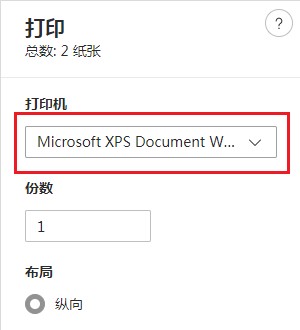
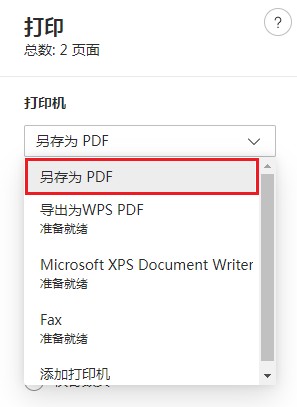
以上是Edge浏览器怎么将网页保存为PDF文件的详细内容。更多信息请关注PHP中文网其他相关文章!
声明:
本文内容由网友自发贡献,版权归原作者所有,本站不承担相应法律责任。如您发现有涉嫌抄袭侵权的内容,请联系admin@php.cn

